Wie man eine Facebook-Story erstellt

Facebook-Geschichten machen viel Spaß. Hier erfahren Sie, wie Sie eine Story auf Ihrem Android-Gerät und Computer erstellen können.
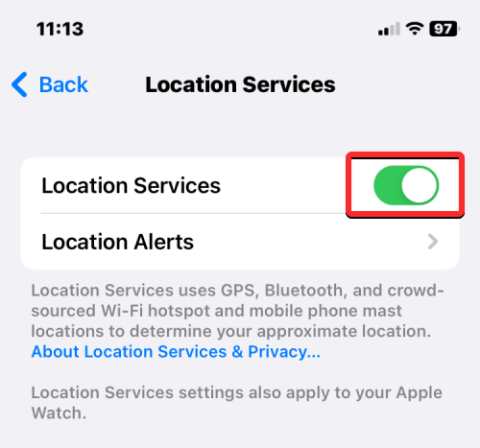
Mit Ihren Handheld-Geräten können Sie einfacher an den gewünschten Ort gelangen, ohne nach dem Weg fragen zu müssen. Während Sie jede Karten-App für die Wegbeschreibung zu einem bestimmten Ort verwenden können, möchten Sie manchmal, dass Ihre Freunde und Familie genau wissen, wo Sie angekommen sind, um ihnen mitzuteilen, wie lange es dauert, bis Sie Ihr Ziel erreichen, oder ob Sie es erreichen sicher.
Um dies zu erreichen, müssen Sie Ihren Live-Standort teilen, der in regelmäßigen Abständen aktualisiert wird, wenn Sie von einem Ort zum anderen wechseln. Es gibt mehrere Möglichkeiten, Ihre Echtzeitkoordinaten von einem iPhone aus zu teilen. Wenn die Person, mit der Sie Ihren Standort teilen, jedoch ein Android- Gerät verwendet , sind Ihre Auswahlmöglichkeiten begrenzt.
In diesem Beitrag erklären wir, wie Sie Ihren Live-Standort unbegrenzt vom iPhone auf Android übertragen können, sodass Ihre GPS-Koordinaten so lange aktualisiert bleiben, wie Sie sie teilen möchten.
Mit der Find My-App von Apple können Sie Ihren Live-Standort mit anderen teilen. Der Nachteil dabei ist, dass Sie diese Informationen nur mit anderen iPhone- oder Apple-Benutzern teilen können. Obwohl Nicht-Apple-Benutzer in der Liste der Kontakte angezeigt werden, mit denen Sie Ihren Live-Standort teilen können, macht die Auswahl dieser Personen keinen Unterschied, da die Einladung nur an Apple-Benutzer gesendet wird.
Neben Find My bietet Apple die native Karten-App an, mit der Benutzer ihren Standort auf einem iPhone überprüfen können. Diese App kann jedoch nicht dazu verwendet werden, Ihren Live-Standort mit anderen zu teilen; Sie können in der Karten-App nur GPS-Koordinaten zu Ihrem aktuellen Standort teilen.
Da dies die einzigen beiden Apps sind, mit denen Sie Ihren Standort von einem iPhone ohne externe Hilfe teilen können, können Sie Ihren Live-Standort von einem iPhone aus nicht nativ auf Android unter iOS übertragen.
Da Ihnen weder Find My noch Apple Maps dabei helfen, Ihren Live-Standort von einem iPhone auf Android zu übertragen, müssen Sie sich auf eine Drittanbieter-App verlassen, um die Dinge zu erledigen. Glücklicherweise können Sie Ihren Live-Standort auf unbestimmte Zeit mit der Google Maps-App teilen, die sowohl für iPhone als auch für Android verfügbar ist. Mit der App auf Ihrem iPhone können Sie Ihren Standort jederzeit über einen Link mit einem Kontakt teilen, der ein Android-Gerät verwendet. Der Link wird generiert, sobald Sie mit der Standortfreigabe beginnen.
Um Ihren Standort von einem iPhone aus auf unbestimmte Zeit mit Android zu teilen, benötigen Sie:
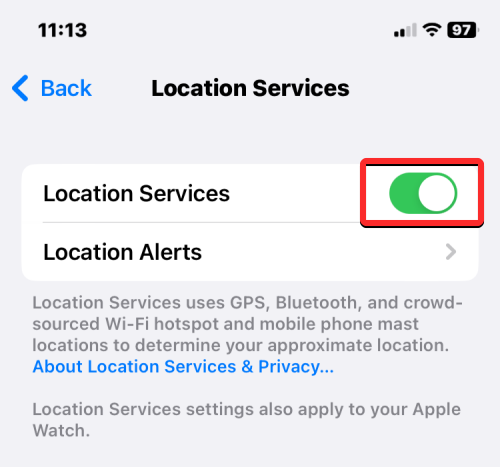
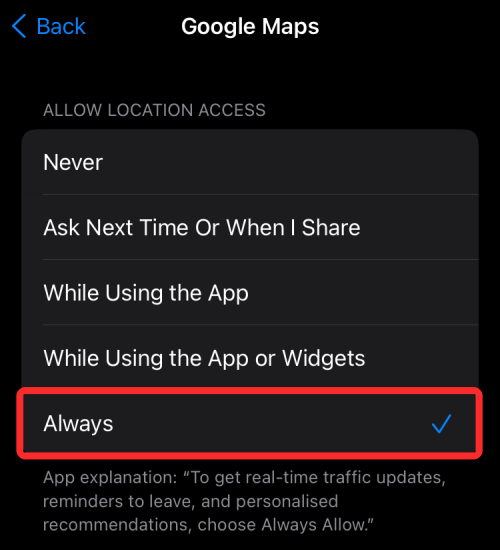
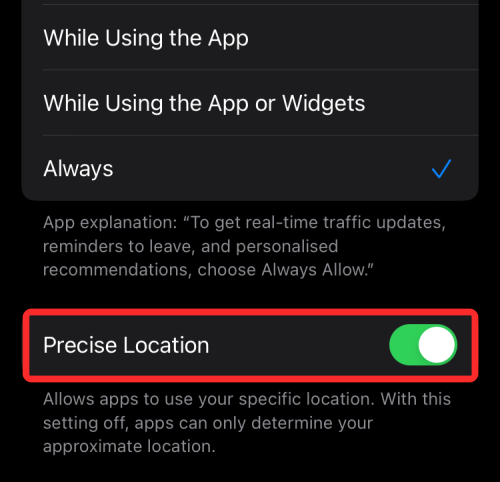
Sobald Sie sichergestellt haben, dass Sie alle erforderlichen Anforderungen erfüllen, können Sie nun damit beginnen, Ihren Live-Standort von einem iPhone aus zu teilen. Öffnen Sie zunächst die Google Maps- App auf iOS.
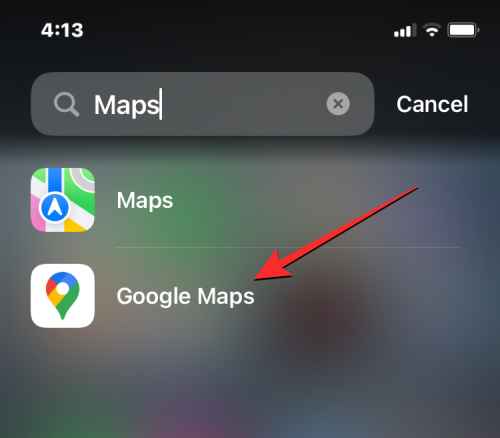
In Google Maps sollte Ihr aktueller Standort durch einen blauen Punkt in den Karten angezeigt werden .
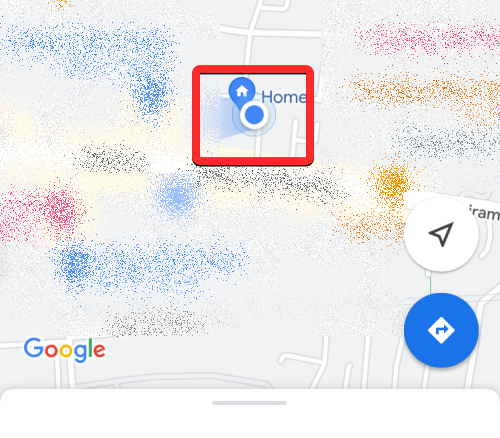
Wenn Sie diesen blauen Punkt nicht finden können, tippen Sie unten auf die Pfeilschaltfläche . Wenn Sie dies tun, zeigt die App Ihren aktuellen Standort mit einem blauen Punkt in der Mitte an.
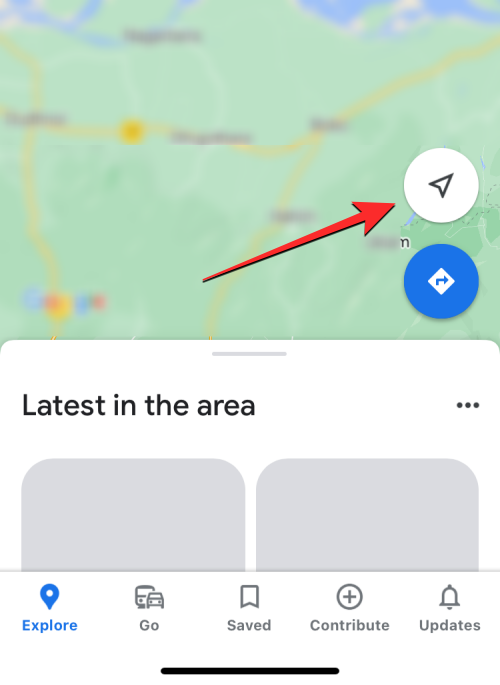
Um Ihren Live-Standort zu teilen, tippen Sie auf diesen blauen Punkt auf der Karte.
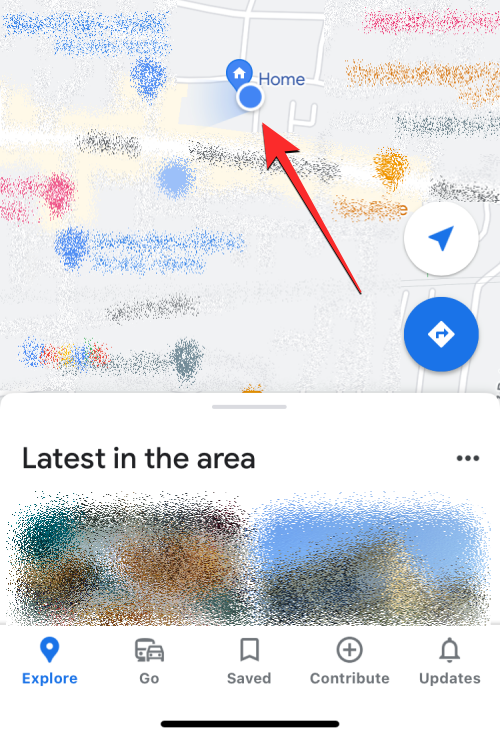
Sie sehen nun das Menü „Ihr Standort“ auf dem Bildschirm. Um mit der Standortfreigabe zu beginnen, tippen Sie unter Ihrer aktuellen Adresse auf „Standort teilen“ .
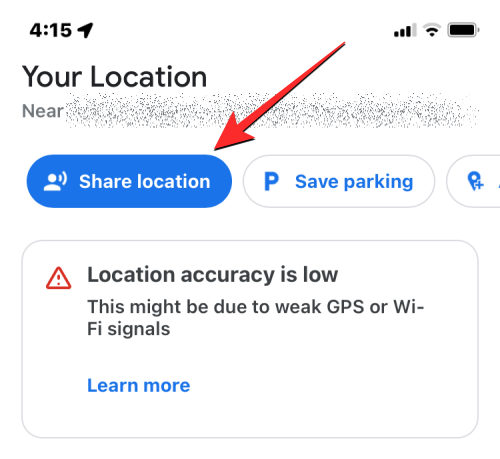
Tippen Sie im Menü „Echtzeitstandort teilen“ auf die Blase „Für 1 Stunde“ .
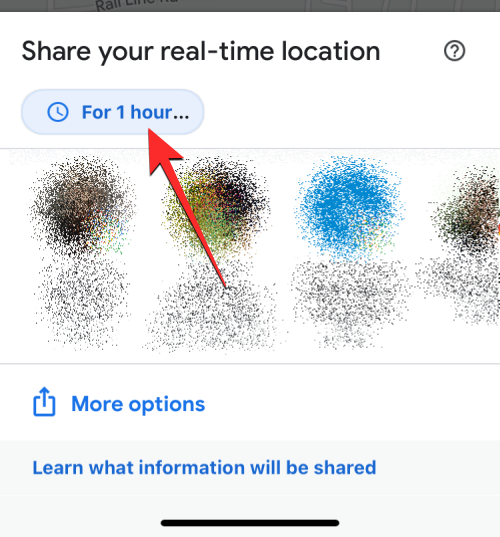
Sie sollten nun in der Lage sein, die Dauer zu konfigurieren, für die Ihr Standort über Google Maps geteilt wird. Da Ihr Standort auf unbestimmte Zeit geteilt werden soll, tippen Sie auf Bis Sie dies deaktivieren .
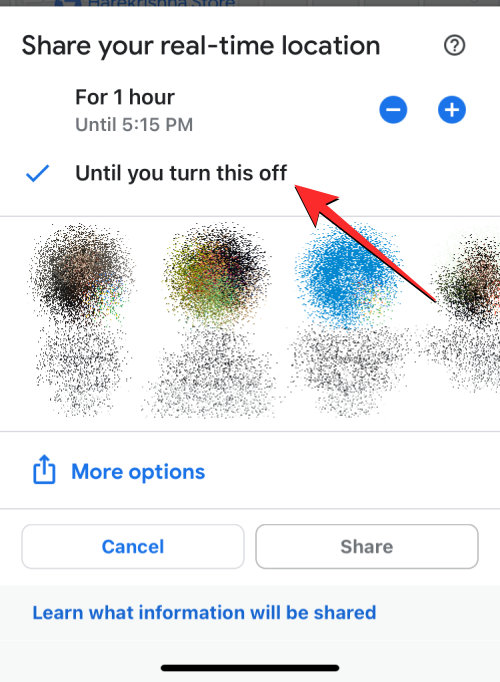
Nachdem Sie die Dauer ausgewählt haben, können Sie auswählen, wie Sie Ihren Standort teilen möchten. Sie haben zwei Möglichkeiten: Teilen mit Kontakten in Google Maps oder Teilen über einen Link.
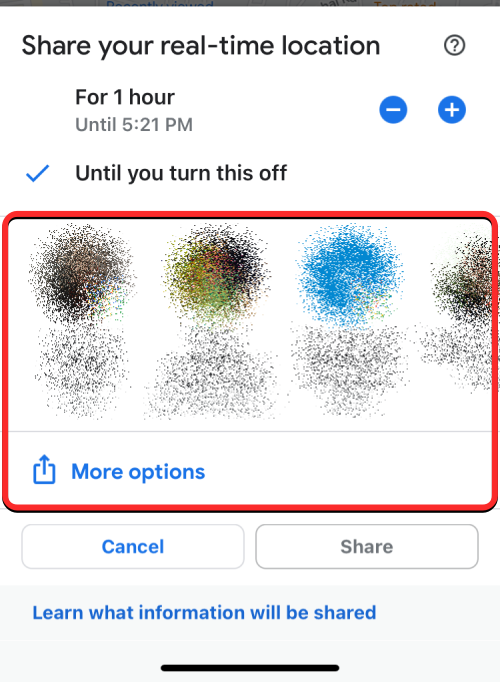
Mit der ersten Option können Sie Ihren Live-Standort für eine unbestimmte Dauer teilen, solange die Person, mit der Sie teilen, ebenfalls Google Maps verwendet und in der App bei ihrem Google-Konto angemeldet ist. Wenn nicht, können Sie Ihren Live-Standort über einen Link teilen, der für einen unbestimmten Zeitraum nicht verfügbar ist und nach 24 Stunden abläuft.
Im Menü „Echtzeitstandort teilen“ sollten Sie eine Reihe von Kontakten sehen, mit denen Sie häufig interagieren und die zufällig auch Google Maps auf ihren Telefonen verwenden. Wenn Sie in dieser Zeile Kontakte zum Teilen auswählen, wird Ihr Live-Standort in der Google Maps-App geteilt. Sie müssen sich also nicht auf eine andere App verlassen, um es zu teilen.
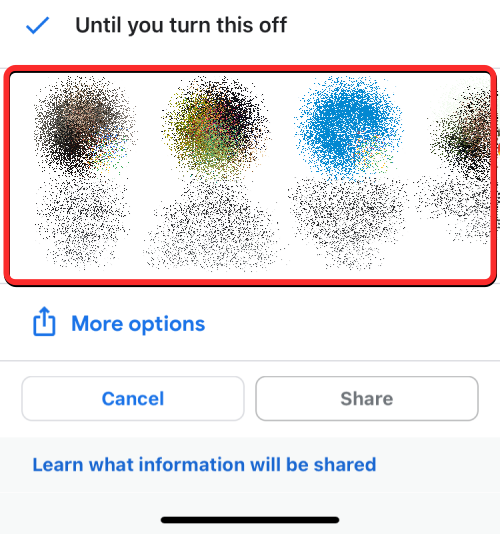
Hinweis : Durch die Freigabe innerhalb von Google Maps können Sie Ihren Standort auf unbestimmte Zeit teilen. Wenn Sie sich für die Freigabe über einen Link entscheiden, ist Ihr Standort nur einen Tag lang zugänglich. Danach erlischt der Link.
Sie können in dieser Zeile eine beliebige Anzahl Ihrer Kontakte auswählen. Wenn diese ausgewählt sind, werden deren Profilbilder mit einem blauen Häkchen hervorgehoben. Tippen Sie nun unten auf dem Bildschirm auf „Teilen“ .
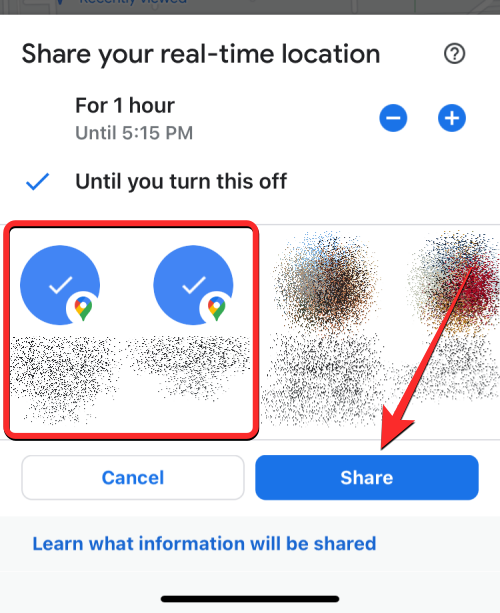
Wenn Sie Ihren Kontakt in dieser Zeile finden konnten, tippen Sie auf Mehr , um zu überprüfen, ob andere in Ihren Kontakten Google Maps verwenden.
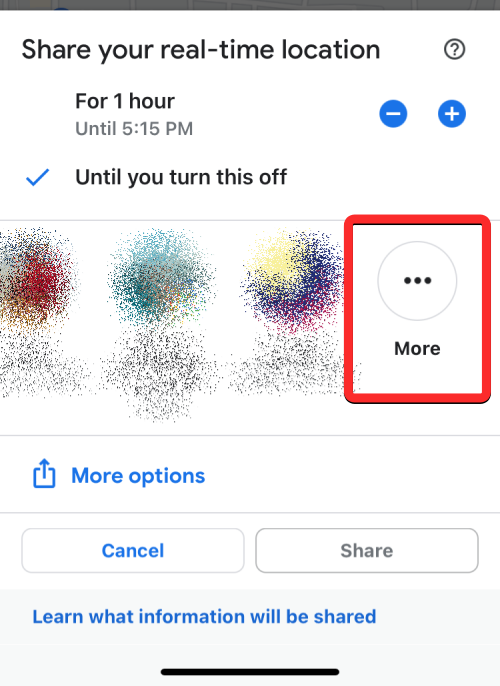
Wenn Sie auf „Mehr“ tippen, sollte der Bildschirm „Personen auswählen“ angezeigt werden. Geben Sie hier den Namen des Kontakts, nach dem Sie suchen möchten, in das Textfeld „An“ ein. Wenn die Suchergebnisse angezeigt werden, wählen Sie den Kontakt aus, mit dem Sie Ihren Live-Standort teilen möchten. Auf diesem Bildschirm können Sie mehrere Personen auswählen.
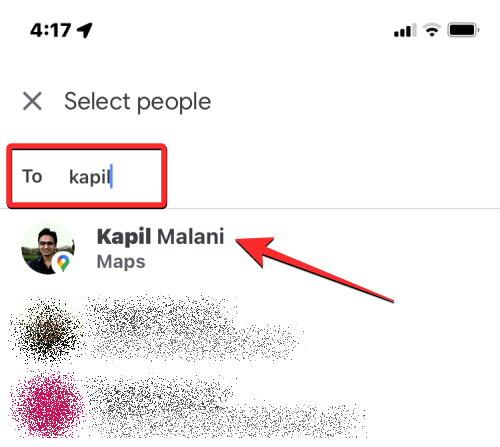
Wenn Sie alle Personen ausgewählt haben, mit denen Sie Ihren Standort teilen möchten, tippen Sie oben rechts auf „Teilen“ .
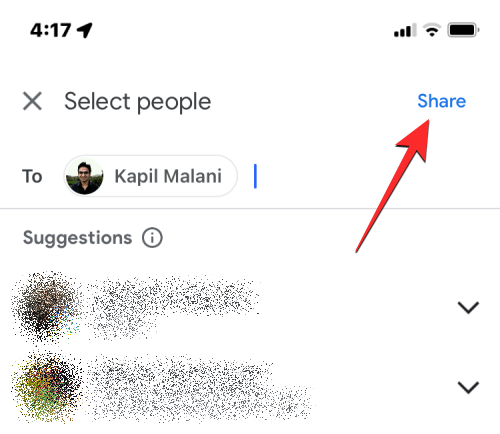
Ihr Echtzeitstandort wird nun mit den ausgewählten Kontakten geteilt.
Wenn Sie Ihren Echtzeitstandort nicht in Google Maps, sondern in anderen Apps teilen möchten, erstellt Google Maps einen Link, den Sie an andere senden können. Tippen Sie dazu im Menü „Echtzeitstandort teilen“ auf „Weitere Optionen“ .
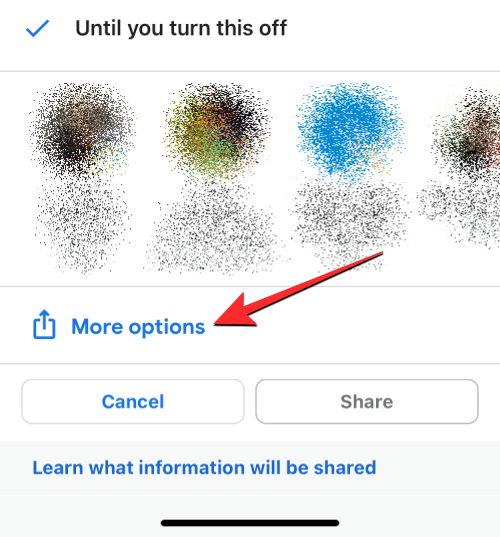
Hinweis : Wenn Sie Ihren Standort über einen Link teilen, können Sie Ihren Standort nur für bis zu 24 Stunden und nicht auf unbestimmte Zeit teilen. Nach Ablauf dieser Dauer funktioniert der Freigabelink nicht mehr und Ihr Standort ist für niemanden sichtbar, der Zugriff auf den freigegebenen Link hat.
Möglicherweise wird auf dem Bildschirm eine Eingabeaufforderung angezeigt, in der Sie gefragt werden, ob Sie mit der Freigabe Ihres Standorts über einen Link einverstanden sind. Um fortzufahren, tippen Sie unten rechts auf „Teilen“ .
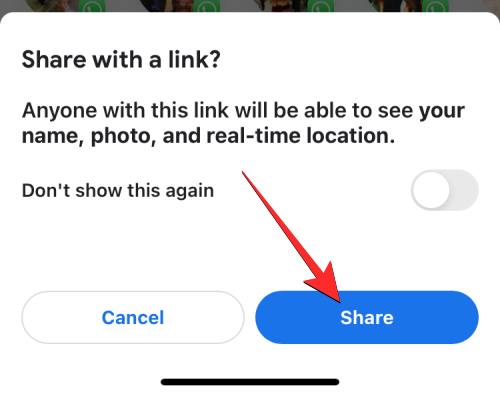
Dadurch wird das iOS-Freigabeblatt auf dem Bildschirm geöffnet. Wählen Sie hier eine Person oder App aus, je nachdem, wem und wie Sie Ihren Echtzeitstandort mitteilen möchten. Wenn Sie Ihren Standort mit jemandem teilen, der ein Android-Telefon verwendet, können Sie versuchen, WhatsApp, Telegram oder eine andere Messaging-App zu verwenden, die diese Person auf ihrem Gerät verwendet. Sie können auch auf „Kopieren“ tippen , um Ihren Standort als Link zu kopieren und ihn in einen Chat einzufügen, mit dem Sie ihn teilen möchten.
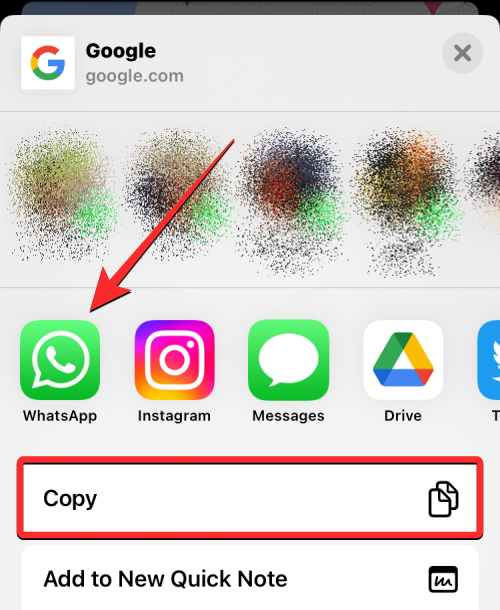
Wenn Sie den Live-Standort Ihres iPhones mit Ihrem eigenen Android-Gerät teilen möchten, empfehlen wir Ihnen die Verwendung einer Notiz-App wie Google Keep, die sowohl für iOS als auch für Android verfügbar ist. Wenn Sie den Link Ihres Standorts in Google Keep speichern, wird er auf mehreren Geräten synchronisiert, solange Sie sich bei demselben Google-Konto anmelden.
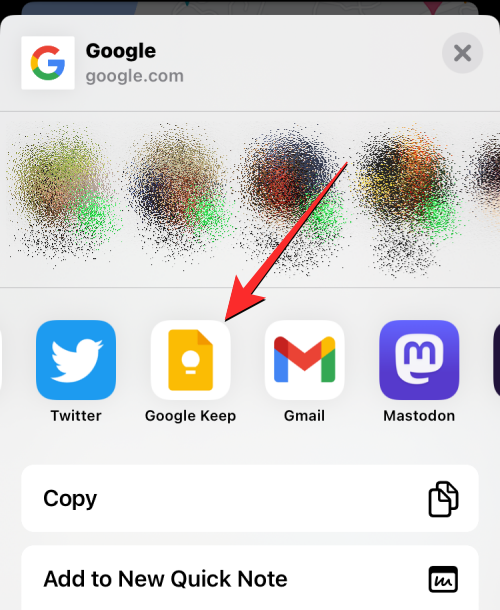
Eine andere Möglichkeit besteht darin, WhatsApp zu verwenden, um sich selbst eine Nachricht zu senden. Weitere Informationen dazu finden Sie unter folgendem Link:
▶︎ So erstellen Sie einen WhatsApp-Chat oder Gruppenchat mit sich selbst
Wenn jemand seinen Standort über ein iPhone teilt, können Sie ihn mithilfe der Einladung, die er auf Ihrem Telefon geteilt hat, auf Ihrem Android-Telefon anzeigen. Wenn der Zugriff auf die Standortfreigabe über die Google Maps-App auf iOS gesendet wurde, erhalten Sie möglicherweise eine entsprechende Benachrichtigung von der Google Maps-App auf Ihrem Android-Gerät.
Falls ihr Standort über einen Link geteilt wurde, müssen Sie die Messaging-App starten und den Chat öffnen, von dem aus Sie den Link erhalten haben.
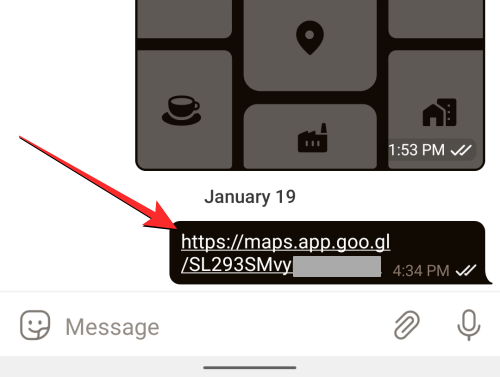
Wenn Sie direkt auf einen Link tippen, sollten Sie den Echtzeitstandort dieser Person auf Ihrem Android-Gerät sehen. Sie können den Link auch kopieren und in einen Webbrowser einfügen, um ihren Standort im Web anzuzeigen, ohne die Google Maps-App oder Ihr Google-Konto zu verwenden.
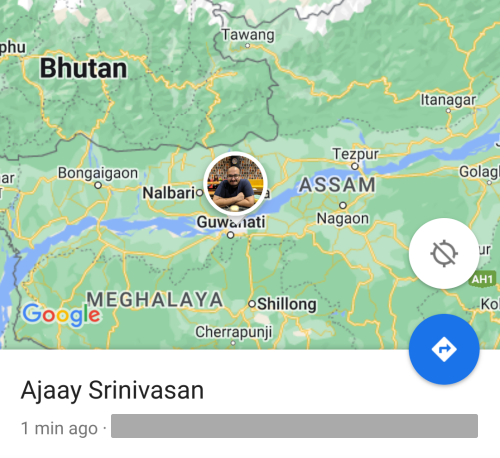
So beenden Sie die Live-Standortfreigabe auf dem iPhone
Nachdem Sie eine Echtzeit-Standortfreigabesitzung auf Google Maps gestartet haben, können Sie jederzeit ganz einfach die Freigabe des Zugriffs auf Ihren Standort über die App beenden. Um die Standortfreigabe zu beenden, öffnen Sie die Google Maps- App auf Ihrem iPhone.
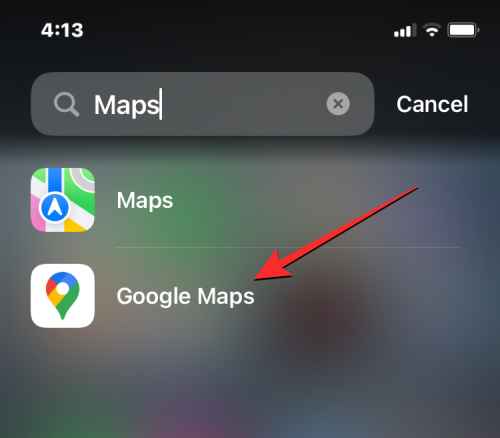
Tippen Sie in Google Maps oben rechts auf Ihr Kontobild .
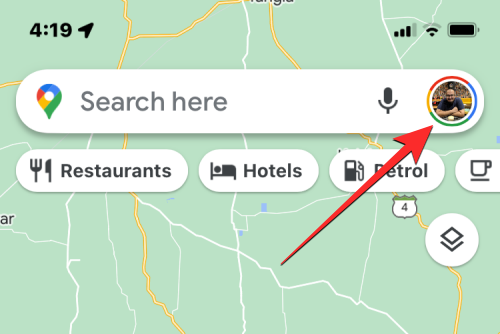
Wählen Sie im angezeigten Überlaufmenü die Option „Standortfreigabe“ aus .
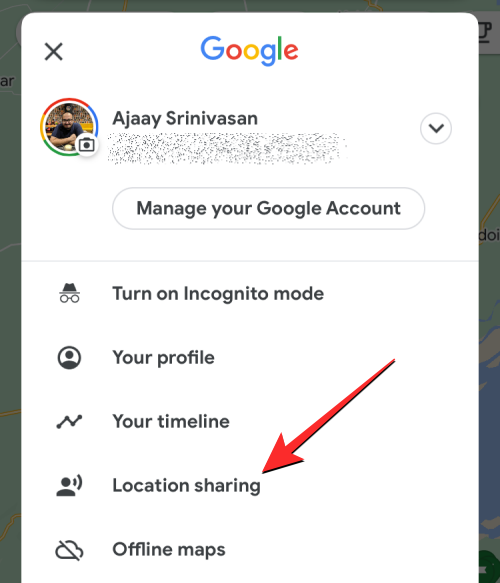
Auf dem nächsten Bildschirm werden Ihnen möglicherweise verschiedene Optionen angezeigt, je nachdem, wie Sie Ihren Live-Standort zuvor geteilt haben.
Wenn Sie Ihren Echtzeitstandort mit jemandem in Google Maps geteilt haben, tippen Sie unten auf dem Bildschirm auf den Namen der Person.
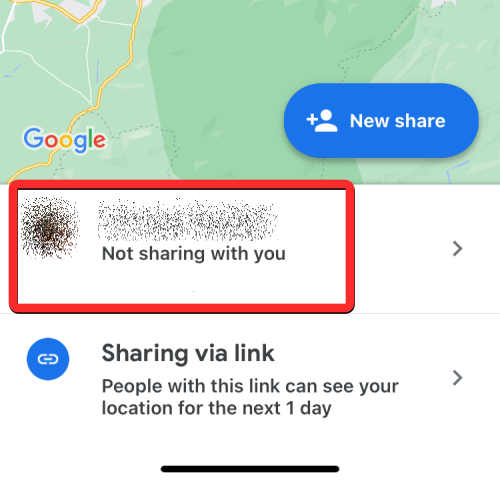
Tippen Sie im nächsten Bildschirm unten rechts auf „Stopp“ , um sofort zu verhindern, dass Ihr Standort von dieser Person gesehen wird.
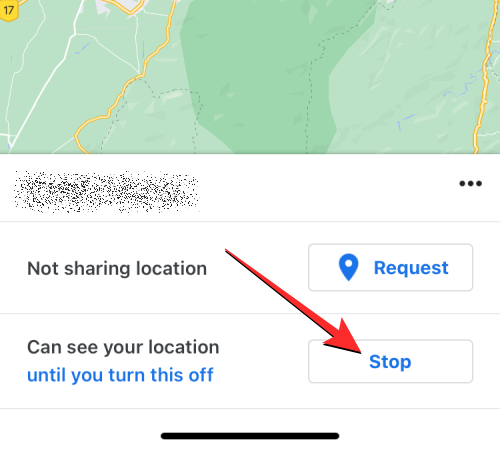
Ihr Live-Standort ist für die ausgewählte Person nicht mehr zugänglich.
Da Links Ihren Live-Standort nur bis zu 24 Stunden lang hosten können, funktioniert er nach einem Tag nicht mehr, ohne dass Sie ihn manuell stoppen müssen. Falls der von Ihnen geteilte Link noch aktiv ist, müssen Sie den Standortzugriff in der Google Maps-App manuell stoppen. Sie können verhindern, dass dieser Link Ihren Standort preisgibt, indem Sie im Bildschirm „Standortfreigabe“ auf „Über Link teilen“ tippen.
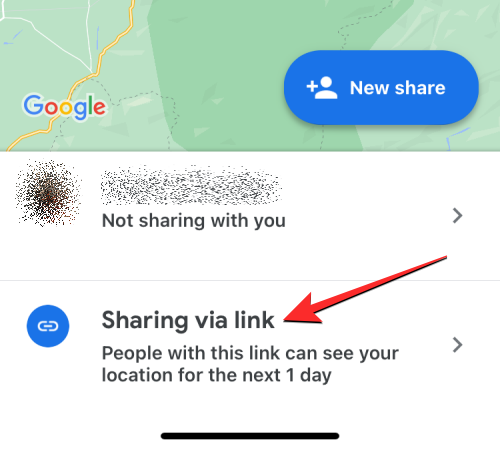
Als nächstes können Sie unten rechts auf „Stopp“ tippen , um zu verhindern, dass Google Maps Ihren Standort über den Link teilt.
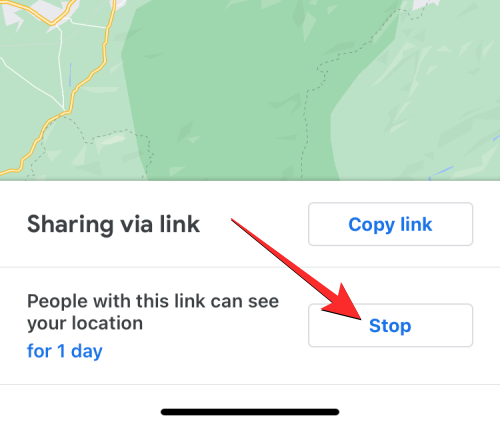
Außer Google Maps gibt es eine Reihe von Apps, die die Live-Standortfreigabe auf dem iPhone ermöglichen. Einige dieser Apps umfassen WhatsApp, Telegram und Facebook Messenger; Alle davon sind sowohl für Android als auch für iOS verfügbar. Allerdings bietet keine dieser Apps die Möglichkeit, Ihren Live-Standort auf unbestimmte Zeit zu teilen, da für sie alle bestimmte Zeitlimits gelten.
Messenger ermöglicht es Benutzern nur, ihren Echtzeitstandort für bis zu 60 Minuten in einer einzigen Sitzung zu teilen. Diese Dauer erhöht sich jedoch auf bis zu 8 Stunden, wenn Sie Ihren Live-Standort über WhatsApp oder Telegram teilen.
Die Find My-App von Apple bietet auch die Möglichkeit, den Standort für einen unbestimmten Zeitraum zu teilen, der Zugriff auf die geteilten Inhalte ist jedoch nur von iPhones, iPads, Apple Watches und Macs aus möglich. Sie können Find My nicht verwenden, um den Standort Ihres iPhones mit Android-Geräten zu teilen.
Das ist alles, was Sie über die unbegrenzte Standortfreigabe von einem iPhone auf ein Android-Gerät wissen müssen.
Facebook-Geschichten machen viel Spaß. Hier erfahren Sie, wie Sie eine Story auf Ihrem Android-Gerät und Computer erstellen können.
Erfahren Sie, wie Sie nervige automatisch abspielende Videos in Google Chrome und Mozilla Firefox mit diesem Tutorial deaktivieren.
Lösen Sie ein Problem, bei dem das Samsung Galaxy Tab S8 auf einem schwarzen Bildschirm feststeckt und sich nicht einschalten lässt.
Möchten Sie E-Mail-Konten auf Ihrem Fire-Tablet hinzufügen oder entfernen? Unser umfassender Leitfaden führt Sie Schritt für Schritt durch den Prozess und macht es schnell und einfach, Ihre E-Mail-Konten auf Ihrem Lieblingsgerät zu verwalten. Verpassen Sie nicht dieses unverzichtbare Tutorial!
Ein Tutorial, das zwei Lösungen zeigt, wie Sie dauerhaft verhindern können, dass Apps beim Start auf Ihrem Android-Gerät gestartet werden.
Dieses Tutorial zeigt Ihnen, wie Sie eine SMS von einem Android-Gerät mit der Google Nachrichten-App weiterleiten.
Haben Sie ein Amazon Fire und möchten Google Chrome darauf installieren? Erfahren Sie, wie Sie Google Chrome über eine APK-Datei auf Kindle-Geräten installieren können.
So aktivieren oder deaktivieren Sie die Rechtschreibprüfung in Android OS.
Erfahren Sie verschiedene Methoden, um Apps auf dem Amazon Fire Tablet herunterzuladen und zu installieren, indem Sie diesem mühelosen und schrittweisen Leitfaden folgen!
Als Samsung seine neue Reihe von Flaggschiff-Tablets vorstellte, gab es viel Aufregung. Das Galaxy Tab S9 und S9+ bieten nicht nur die erwarteten Upgrade







